Piilotettujen suorituskykypaneelien näyttäminen Windows 10: ssä
Miscellanea / / August 05, 2021
Windows 10: ssä on sisäänrakennettu ominaisuus, jonka avulla voit laittaa näyttökerran resurssien käytöstä järjestelmään. Voit seurata suorittimen, muistin, levyn, verkon tai GPU: n tilaa tuolloin. Voit ladata suorituskykypaneeliesi kelluvan peittokuvan näytölle kahdella tavalla, joita voit käyttää. Voit joko ottaa tämän ominaisuuden käyttöön suoraan tehtävänhallinnasta tai käyttää pelipalkkia.
Voisit käyttää mitä tahansa sovellusta, ja järjestelmän resurssien käyttötilaa osoittava kelluva peite näkyy koko ajan. Molempia menetelmiä ei ole helppo kuvitella, ja jotkut saattavat olla hämmentyneitä siitä, että teemme sen tarkalleen. Tässä, tässä artikkelissa molemmista menetelmistä, joita voit käyttää tarvitsemasi kelluvan peitteen saamiseksi. Joten mennään siihen ilman lisäkysymyksiä.
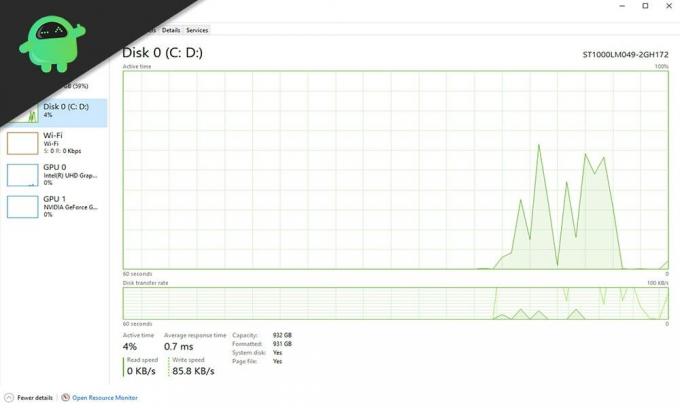
Kuinka näyttää piilotetut suorituskykypaneelit Windows 10: ssä?
Ensin siirrytään tehtävänhallintamenetelmään, jota seuraa Xbox-pelipalkkimenetelmä.
Tehtävienhallinnan käyttäminen:
- Napsauta hiiren kakkospainikkeella tehtäväpalkkia ja valitse Task Manager -vaihtoehto.
- Napsauta sitten Tehtävienhallinta-ikkunan Asetukset-valikkoa ja napsauta "Aina päällä" -vaihtoehtoa.
- Napsauta sitten Suorituskyky-välilehteä.
- Täällä näet resurssivaihtoehdot vasemmalla puolella. Täältä näet CPU: n, GPU: n, muistin (RAM), levyn ja verkon.
- Ikkunan oikealla puolella näet vasemmassa ruudussa valitsemasi resurssin täydelliset tiedot.

- Kaksoisnapsauta mitä tahansa aluetta oikealla puolella olevassa kaaviossa, jolloin se näyttää tiedot, jotka olivat jo oikealla puolella kelluvassa peittokuvassa.
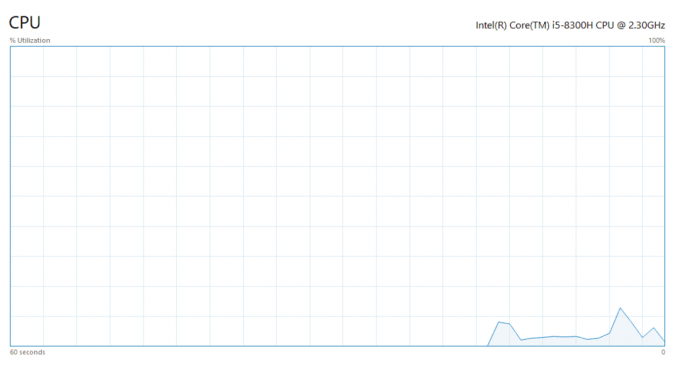
- Kaksoisnapsauta kyseistä peittokuvaa uudelleen, niin näet saman ikkunan vasemmalla ja oikealla puolella. Valitse toinen resurssi vasemmalta puolelta ja näet sen yksityiskohdat napsauttamalla oikealla olevaa kaaviota uudelleen.
Tällä tavalla voit vaihtaa järjestelmän eri resursseja ja nähdä kunkin tilan nopeasti. Voit sulkea peittokuvan milloin tahansa napsauttamalla yläosassa olevaa sulje ikkuna -kuvaketta.
Xbox-pelipalkin käyttäminen:
Sinun on ensin otettava Gamebar käyttöön Windowsissa, jos se ei ole vielä päällä.
- Pidä Windows + I -näppäimiä painettuna ja se avaa asetukset.
- Napsauta sitten vaihtoehtoa Gaming täällä.
- Vasemman ruudun seuraavassa ikkunassa näet välilehden Pelipalkki. Jos et ole vielä siellä, napsauta sitä.
- Sulje sitten Asetukset-ikkuna ja paina Windows + G-näppäimiä. Tämä avaa Xbox-pelipalkin peittokuvan.
- Tässä yläreunan peittokuvassa on neljä vaihtoehtoa: Ääni, Suorituskyky (beeta), Sieppaus ja Xbox Social (beeta).
- Napsauta tässä suorituskykyä ja se näyttää pienen ikkunan, jossa on tietoja suorittimen käytöstä, GPU: n käytöstä, RAM-muistin käytöstä ja FPS: stä.

- Napsauta tämän peittoikkunan yläosassa olevaa piikkikuvaketta.
- Napsauttamalla mitä tahansa ruudun kohtaa, pelipalkin peittokuva katoaa, mutta suorituskykyikkunan peitto on edelleen olemassa.

- Nyt voit nähdä järjestelmän resurssikäytön reaaliaikaisen tilan. Poista se kelluvana peittokuvana painamalla Windows + G uudelleen ja napsauttamalla taas pientä kuvaketta.
- Napsauta sitten mitä tahansa ruudun kohtaa, ja se katoaa kokonaan kokonaan.
Voit käyttää pikakuvaketta milloin tahansa, kun haluat avata tämän ikkunan ja tarkistaa käytön heti. Voit pitää pienen tai suuren kelluvan peittokuvan napsauttamalla päällekkäisen ikkunan pientä painiketta. Voit liikkua tämän peitteen ympärillä painamalla Windows + G-näppäimiä uudelleen, ja sitten voit liikkua kyseisessä ikkunassa.
Joten nämä ovat kaksi tapaa, joilla voit näyttää piilotetut suorituskykypaneelit Windows 10: ssä. Jos sinulla on kysyttävää tästä oppaasta, kommentoi alla, niin palaamme sinuun. Muista myös tutustua muihin artikkeleihimme iPhone-vinkkejä ja vihjeitäAndroid-vinkkejä, PC-vinkkejäja paljon muuta hyödyllistä tietoa varten.
Teknofriikki, joka rakastaa uusia laitteita ja haluaa aina tietää uusimmista peleistä ja kaikesta, mitä tapahtuu tekniikan maailmassa ja sen ympäristössä. Hän on erittäin kiinnostunut Androidista ja suoratoistolaitteista.



